Digitalizando Ambos os Lados de Cada Documento ao Mesmo Tempo
Digitalize ambos os lados de cada documento ao mesmo tempo com o ADF (Alimentador automático de documentos).
 Nota
Nota
- Você pode digitalizar vários documentos de uma vez a partir do ADF ao digitalizar via Documento (Document), Personalizar (Custom), ScanGear, OCR ou E-mail.
Consulte "Digitalizando Usando Software Aplicativo (ScanGear)" para obter seu modelo a partir do Início do Manual On-line para ver como digitalizar usando o ScanGear (driver do scanner). - As telas para digitalizar documentos são usadas como exemplos nas descrições a seguir.
-
Coloque os documentos no ADF.
-
Clique em Configs... (Settings...).
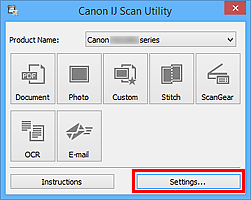
A caixa de diálogo Configurações aparece.
-
Clique em Digitalização de Documento (Document Scan).
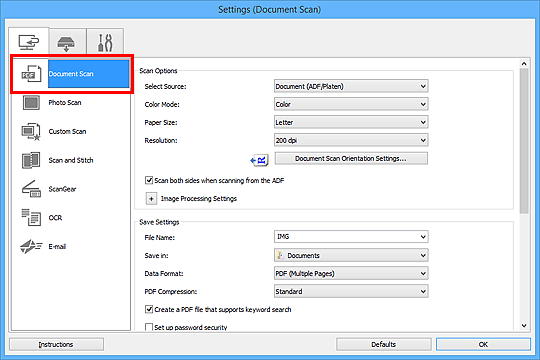
-
Selecione Documento (ADF/Exposição) (Document (ADF/Platen)) ou Documento (ADF Duplex) (Document (ADF Duplex)) para Selecionar Origem (Select Source).
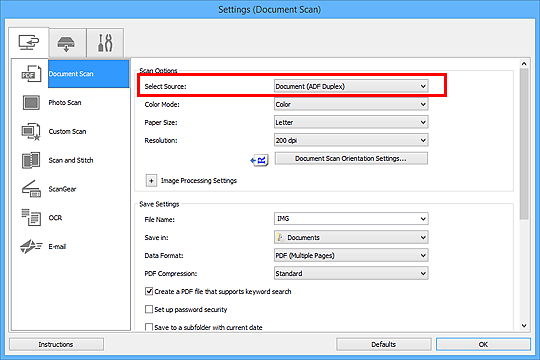
 Nota
Nota- Marque a caixa de seleção Digitalizar ambos os lados quando digitalizar do ADF (Scan both sides when scanning from the ADF) em Opções de Digitalização (Scan Options) ao digitalizar usando Documento (ADF/Exposição) (Document (ADF/Platen)).
-
Defina o modo de cor, o tamanho do documento e a resolução de digitalização, conforme necessário.
Clique em Config. Orient. Digitaliz. de Doc... (Document Scan Orientation Settings...) para especificar a orientação dos documentos a serem digitalizados. Na caixa de diálogo exibida, é possível especificar a Orientação (Orientation) e o Lado da Encadernação (Binding Side).
Quando a configuração estiver concluída, clique em OK.
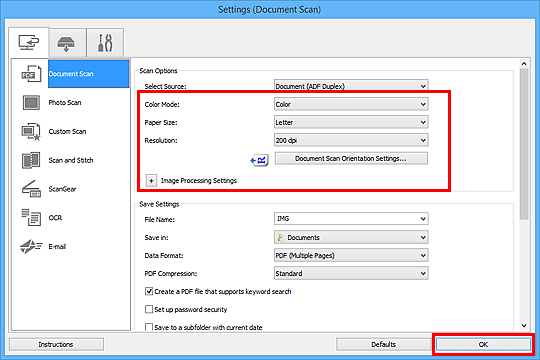
A tela principal do IJ Scan Utility aparece.
 Nota
Nota-
Consulte as próximas páginas para obter detalhes sobre a configuração de itens na caixa de diálogo Configurações.
-
-
Clique em Documento (Document).
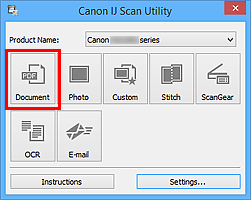
Ambos os lados dos documentos serão digitalizados automaticamente.
 Nota
Nota
- Clique em Cancelar (Cancel) para cancelar a digitalização.
- As imagens digitalizadas são salvas na pasta definida para Salvar em (Save in) na caixa de diálogo Configurações correspondente exibida ao clicar em Configs... (Settings...). Em cada caixa de diálogo Configurações, também é possível especificar configurações de digitalização avançadas.

